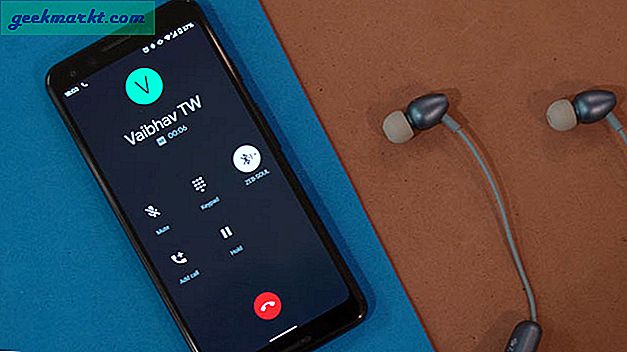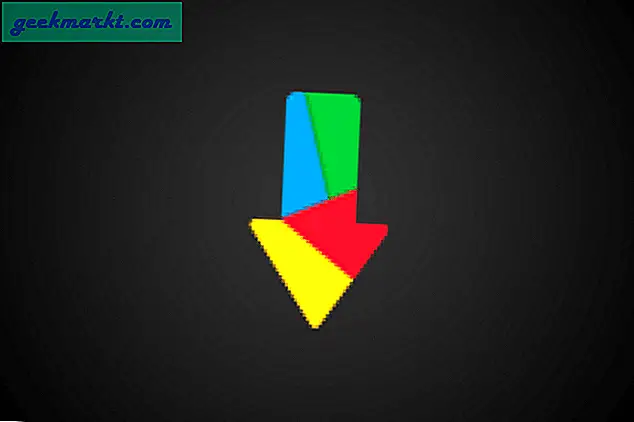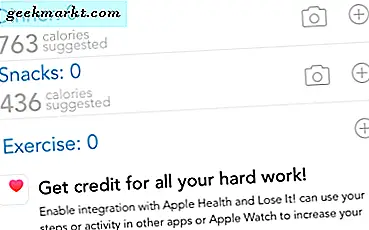Das Samsung Galaxy Note 10 ist ebenso schön wie leistungsstark. Mit seinem Super-AMOLED-Display, dem leistungsstarken Snapdragon 845-Prozessor, 128 GB Speicher und natürlich dem S-Pen ist es ein wirklich intelligentes Telefon. Um das Gerät jedoch optimal nutzen zu können, benötigen Sie Apps, die Note 10 optimal nutzen.
Auf dem Telefon sind zwar viele Funktionen vorinstalliert, z. B. die S-Pen-Fernbedienung, Notizen auf dem Bildschirm, Kritzeleien usw. Diese Apps bieten exklusive Funktionen, aber es gibt so viel mehr, als wir mit den Apps in dieser Liste tun können. Hier sind einige der besten Apps für Galaxy Note 10, die Ihr Galaxy-Erlebnis verbessern.
Lesen:15 besten Spiele für Note 10 und Note 8 (S-Pen)
Beste Apps für Galaxy Note 09.10.8
1. Skizzenbuch von Autodesk
Das Galaxy Note 9 wird mit einer Scribbling-App geliefert, die einige der grundlegenden Werkzeuge wie einen Bleistift, einen Pinsel, einen Radiergummi usw. enthält. Sketchbook ist eine Zeichen- und Mal-App für professionelle KünstlerIch kann es auch verwenden, um beeindruckende Kunst zu zeichnen (hah). Sketchbook verfügt über eine Vielzahl von Werkzeugen und Instrumenten, die die Striche nahezu identisch mit der Realität nachbilden. Es verfügt über Lineale, Ebenen, einen Farbeimer usw. Die Stiftunterstützung deaktiviert die Berührung, damit Sie Ihre Arbeit nicht versehentlich durch Berühren ruinieren.
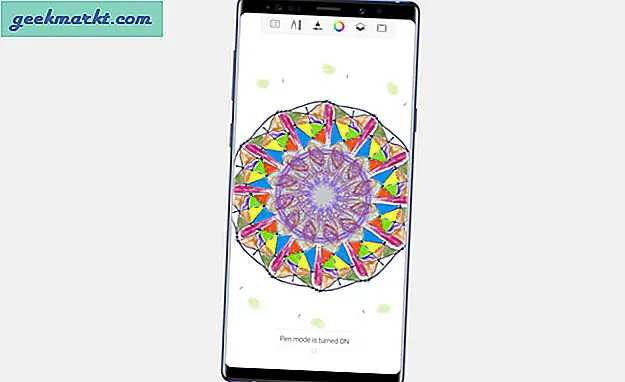
Installieren Sie Sketchbook
2. Tintenfisch
Note 10 ist ein großartiges Telefon zum schnellen Notieren, aber die integrierte Notiz-App bietet nicht viele Funktionen. Hier kommt Squid ins Spiel. Squid ist eine Notizen-App, mit der Sie Notizen erstellen, PDFs bearbeiten und ändern können. Du kannst den ... benutzen S-Pen, um die Änderungen vorzunehmen und Änderungen hervorzuheben mit handgezeichneten Bemerkungen. Sie können auch aus einer Liste von Vorlagen auswählen, die vom Standard-Notebook-Layout über Diagramme bis hin zu Notenblättern reichen, und Ihr persönliches Notebook erstellen. Ebenfalls,Sie können Ihre PDFs mit dem S-Pen signieren und das ist ziemlich ordentlich.
Lesen:Beste kostenlose Google Keep Notes-Alternative für Notetaker
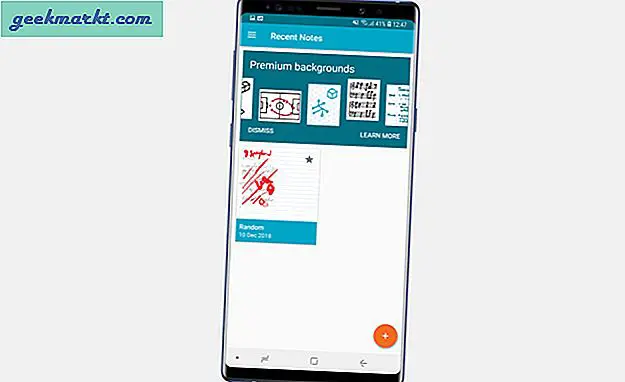
Installieren Sie Squid
3. Bx-Aktionen
Die Bixby-Taste am Note 9 ist perfekt für versehentliches Drücken geeignet. Zum Glück können Sie die Schaltfläche etwas anderem als Bixby zuordnen. Geben Sie Bx Actions eineine der wenigen Apps, die die Bixby-Schaltfläche Ihres Note 9 neu zuordnen zu jeder App, die Sie wollen. Sie können beispielsweise Medien steuern, Google Assistant starten und vieles mehr. In der App können Sie auch zwei verschiedene Aktionen für die Bixby-Schaltfläche auswählenEinmal drücken und lange drücken. Die Schaltfläche startet verschiedene Apps, je nachdem, ob das Telefon gesperrt oder entsperrt ist. Sie können die Lautstärketasten auch genau wie die Bixby-Taste in dieser App zuordnen.
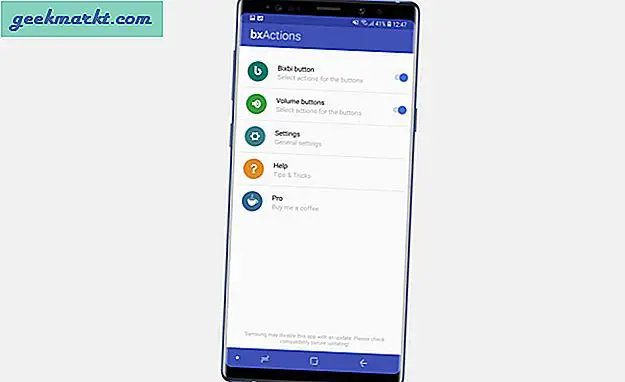
Installieren Sie Bx-Aktionen
4. Beachten Sie Buddy
Hinweis Buddy ist eine App, die Ihre S-Pen-Entfernungsaktion und die Headset-Entfernungsaktion automatisiert. Sie können eine App einer Aktion zuordnenWann immer Sie Kopfhörer an Ihr Telefon anschließen. Verwirrt? Die App erkennt, ob der S-Pen entfernt wurde, und ruft darauf basierend eine App auf. Wählen Sie beispielsweise Ihre eigenen Soundeffekte oder starten Sie Ihre Lieblingsmusik-App, wenn Sie den S-Pen entfernen oder einsetzen.
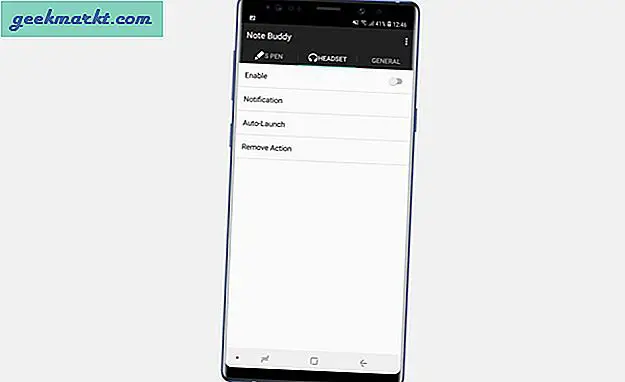
Installieren Sie Note Buddy
5. Sound Assistant
Haben Sie jemals versehentlich ein lautes Video in der Klasse abgespielt und die Lautstärkeleiste verringert die Ruftonlautstärke anstelle der Medienlautstärke? Samsung hat eine App erstellt, um dieses Problem zu lösen. Tonassistent Mit dieser Option können Sie für jede App eine benutzerdefinierte Medienvolumenleiste hinzufügen. Mit einfachen Worten, wenn Ihre Medienlautstärke von 0 im lautlosen Modus auf 10 bei der höchsten Lautstärke steigt. Sie können Level 3 als maximale Lautstärke für Instagram und 10 für die Spotify-App festlegen. Wenn Sie jetzt die Lautstärkewippe 10 Mal drücken müssen, um in der Instagram-App von stumm auf 3 zu wechseln, gelangen Sie in der Spotify-App von Stumm auf Lautstärke 10.
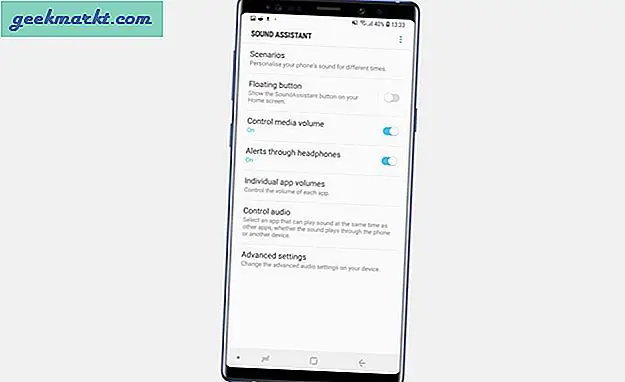
Sie können Szenarien festlegen, wie Ihr Telefon während der Arbeitszeit oder nachts klingen soll. Außerdem können Sie mit dieser App Sounds von mehreren Apps gleichzeitig abspielen, und das ist wirklich beeindruckend.
Installieren Sie Sound Assistant
6. Gutes Schloss
Es ist eine Schande, dass die TouchWiz-Benutzeroberfläche das massive Super-AMOLED-Display der Galaxy Note-Serie nicht nutzt. Geben Sie Good Lock ein, eine andere unterschätzte App von Samsung, die mehrere Dinge tut. Es verfügt über vier Registerkarten, Apps, Kontakte, Lesezeichen und Hintergrundbilder. Sie können häufig verwendete Apps auf der Registerkarte hinzufügen, um schnell darauf zuzugreifen.Good Lock kann angepasst werden auf Ihre Bedürfnisse undSie können es minimal halten oder machen Sie es kompliziert wie ein Uhrwerk. All dies wird über den Sperrbildschirm aufgerufen. Wie cool ist das?
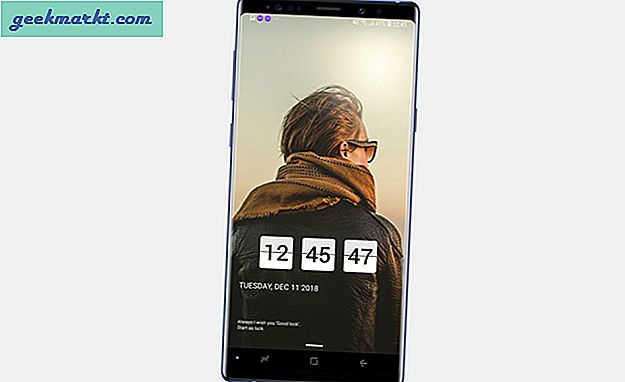
Installieren Sie Good Lock
7. Schnappte
Hinweis 9 ist eines der wenigen Smartphones, mit denen Sie RAW-Dateien speichern können. Außerdem benötigen Sie eine App, die RAW unterstützt.Snapseed ist ein Fotoeditor von Google, mit dem Sie auch RAW-Dateien bearbeiten können. Ich empfehle Snapseed wegen seiner Vielzahl an Tools und des Anpassungsgrades, den diese App mit einem so einfachen Layout bietet. Sie tippen einfach auf, um ein Bild hinzuzufügen, einen Stil auszuwählen und mit der Bearbeitung zu beginnen. Es gibt 28 verschiedene Werkzeuge, bei denen jedes Werkzeug das Bild anders optimiert. Sie erhalten Kurven, WB, Perspektive, Tonwertkontrast usw. Dies sind nur einige Beispiele. Mit Snapseed können Sie Ihre RAW-Dateien nur mit Ihrem Smartphone optimal nutzen.
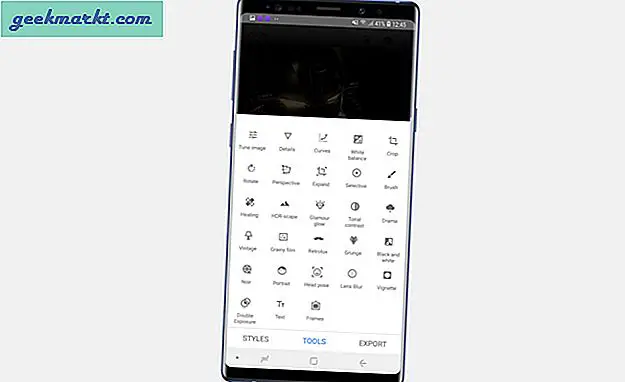
Installieren Sie Snapseed
8. Erreichbarkeitscursor
Das riesige 6,4-Zoll-Display des Galaxy Note 9 kann mit einer Hand etwas zu viel sein. Ja, Samsung One UI wird es in Zukunft einfach machen, aber bis dahin können Sie diese nächste App ausprobieren.
Erreichbarkeitscursor ist eine geniale App, diemacht die Einhandnavigation so einfach. So funktioniert es, Sie installieren die App und erteilen die erforderlichen Berechtigungen. Wenn Sie jetzt vom Bildschirmrand wischen, wird ein Zeiger und ein Touchpad auf dem Bildschirm angezeigt, während Sie auf dem Pad wischen. Der Zeiger bewegt sich synchron in der oberen Bildschirmhälfte. Schauen Sie sich das GIF unten an. Klug, nicht wahr?
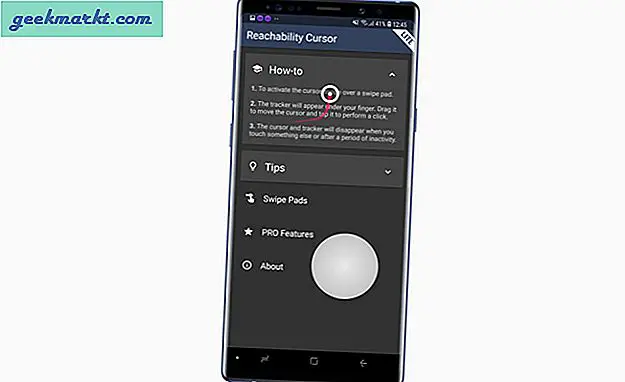
Installieren Sie den Erreichbarkeitscursor
9. Zwischenablage Pro
Die Zwischenablage auf den Smartphones hat immer noch nicht die Ränge des macOS erreicht.Mit Clipboard Pro können Sie mehrere Ausschnitte aus der Zwischenablage speichern und anzeigen. Es funktioniert im Hintergrund und jedes Mal, wenn Sie etwas in Ihre Zwischenablage kopieren, wird es direkt in die Zwischenablage Pro verschoben. Um darauf zuzugreifen, tippen Sie einfach auf den schwebenden Punkt irgendwo in der Ecke und wählen Sie Ihre Ausschnitte aus.
Lesen:Beste Zwischenablage-Manager für Android (2018)
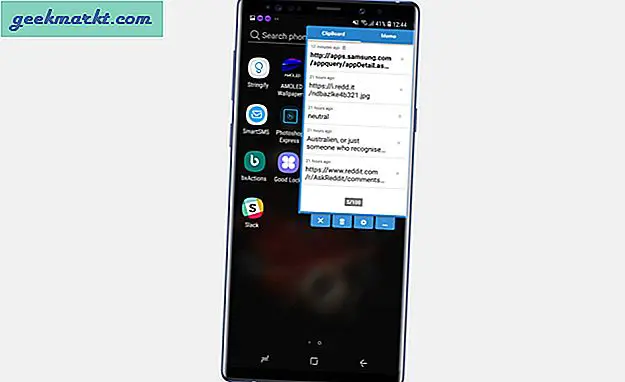
Installieren Sie Clipboard Pro (0,99 $)
10. AMOLED Wallpaper
Der Super AMOLED-Bildschirm des Galaxy Note 9 ist einfach großartig. Und die üblichen Hintergrundbilder werden dem Bildschirm nicht genug gerecht. DasAMOLED Wallpaper App bietet Ihnen eine Liste der benutzerdefinierten Wallpaper für Note 9. Sie können aus einer Vielzahl von Kategorien auswählen und das Hintergrundbild sowohl auf dem Startbildschirm als auch auf dem Sperrbildschirm festlegen.
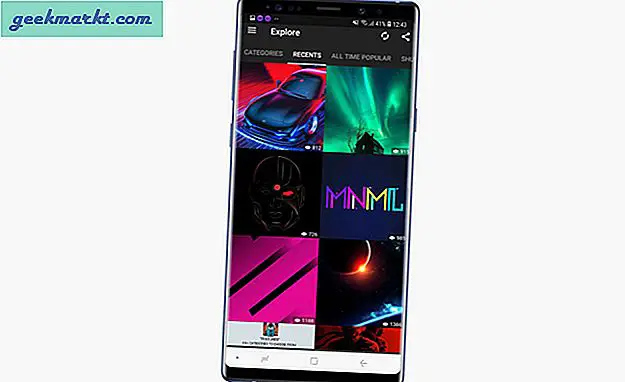
Installieren Sie AMOLED Wallpaper
11. Mehrere Konten: Parallele Apps
Die meisten von uns haben mehrere Social-Media-Konten, einschließlich WhatsApp, Instagram, Facebook usw. Mit Ausnahme von Instagram können Sie nicht mehrere Konten auf Ihrem Telefon verwenden. Während Smartphone-Hersteller diese Funktionen nativ integriert haben, hat One Plus sie. Samsung hat es immer noch nicht eingeholt. Mit dieser App,Sie können mehrere Instanzen einer App erstellen und diese ausschließlich für Ihre anderen Konten verwenden.
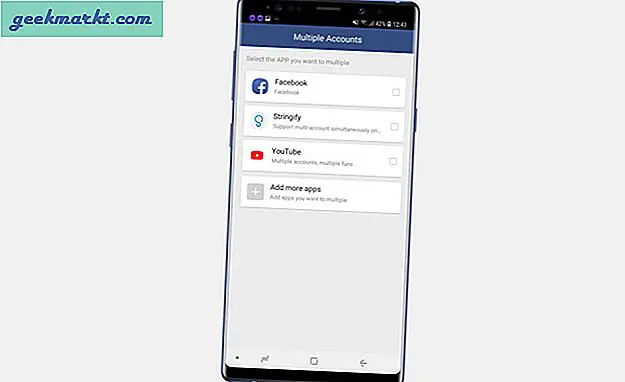
Installieren Sie parallele Apps
12. Fortnite
Das beste Spiel für das Galaxy Note 9 kann subjektiv sein und Sie können eine andere Meinung haben als ich. Fortnite ist das beste laufende Multiplayer-Spiel des Jahres 2018. Es wurde exklusiv in Zusammenarbeit mit Samsung-Smartphones veröffentlicht und funktioniert auf Note 9 sehr gut. Wenn Sie keine Multiplayer-Spiele spielen, sehen Sie sich unsere Liste der besten Spiele für Galaxy Note 9 an.
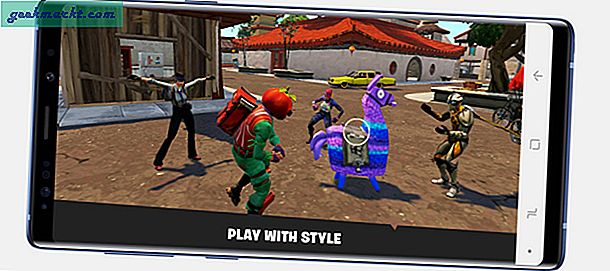
Lesen:15 besten Spiele für Galaxy Note 9
InstallierenVierzehn Tage aus dem Galaxy App Store
13. Adobe Scan
Die Galaxy Note 9-Kamera ist nicht nur für außergewöhnliche Fotos gedacht, sondern kann auch als Dokumentenscanner verwendet werden.Adobe Scan ist eine App zum Scannen von Dokumenten, mit der ein PDF-Dokument mit gescannten Seiten erstellt wird. Zu den Funktionen gehören die automatische Seitenerkennung, der automatische Schnappschuss, die automatische Helligkeit usw. Dadurch wird der Prozess zum Scannen von Dokumenten autonom und schnell. Sie können Ihre PDFs mit dem S-Pen im Acrobat Reader signieren.
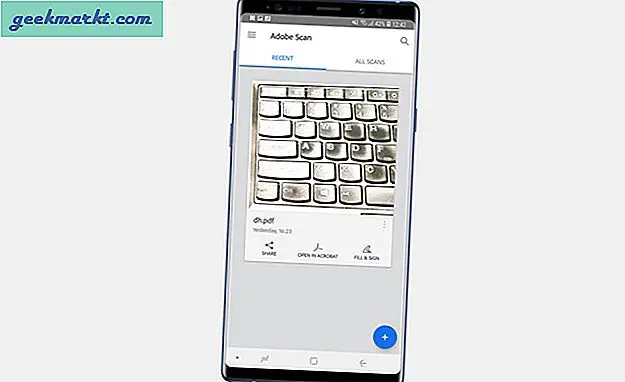
Installieren Sie Adobe Scan
14. PlayGalaxy Link
Das bevorstehende Spiel-Streaming von Samsung war etwas, auf das man achten sollte. Sie können PC-Spiele auf Ihrem Handy streamen und den Charakter mit den Steuerelementen auf dem Bildschirm steuern. Es ist jedoch nicht einzigartig und laut Online-Berichten unterstützt Parsec Samsung bei der Entwicklung des Dienstes für Galaxy-Benutzer. Genau wie bei Parsec können Sie Spiele von Ihrem Computer streamen und über WLAN, 4G oder 5G direkt auf Ihrem Smartphone spielen.
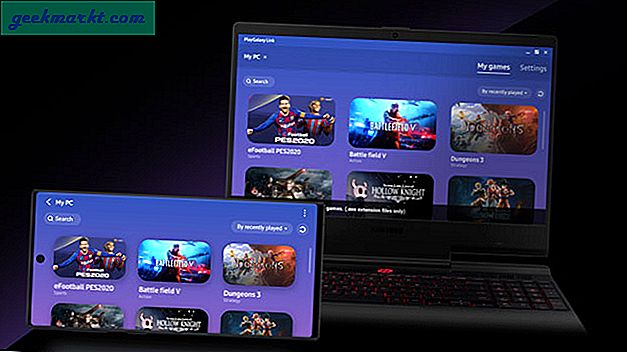
Das Einrichten von PlayGalaxy Link ist einfach. Gehen Sie zur Samsung-Website und installieren Sie das Programm auf Ihrem Windows-Computer. Machen Sie dasselbe auf Ihrem Note 10/10 + und installieren Sie die App aus dem Galaxy Store. Derzeit ist der Dienst exklusiv für Galaxy Note 10-Geräte, wird jedoch möglicherweise für andere Geräte freigegeben. Wenn Sie kein Note 10 haben und das Streaming auf Ihrem Smartphone erleben möchten, können Sie Parsec weiterhin installieren und Spiele von Ihrem Computer streamen.
Laden Sie den PlayGalaxy Link herunter (kostenlos)
15. Maus
Der mit dem Galaxy Note 10 gelieferte S-Pen verfügt über einen eingebauten Bewegungssensor, um die Gesten zu ermöglichen. Diese App nutzt dieselbe Hardware und soll Ihnen die Möglichkeit bieten, Ihr Smartphone mit dem S-Pen zu steuern. Die App ist nicht sehr ausgefeilt und eher ein Proof of Concept, aber dennoch ein interessantes Konzept.
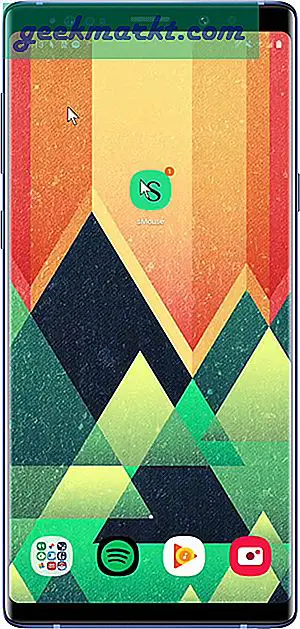
Die App liest den Wert des Kreiselsensors im S-Pen und übersetzt ihn in einen Befehl, mit dem sich der Cursor auf dem Bildschirm bewegt. Mit dieser App können Sie im Smartphone navigieren und es drahtlos steuern. Die App ist kostenlos im Play Store erhältlich.
Laden Sie sMouse herunter (kostenlos)
Welches sind die besten Apps für Galaxy Note?
Dies waren einige der besten Apps, die Sie auf Ihrem Galaxy Note 9 verwenden können. Der Erreichbarkeits-Cursor ist ein Kinderspiel, wenn Sie dieses Telefon mit einer Hand verwenden möchten. Sketchbook und Squid nutzen den S-Pen, um Skizzieren und Kritzeln anzubieten . Hinweis Buddy und Sound Assistant nutzen die Hardwaretasten und die Buchse, um Anpassungen vorzunehmen. Snapseed und Adobe Scan verwenden die erweiterte Kamera, um die meisten Details zu erfassen. Sagen Sie uns in den Kommentaren unten, welche App Ihnen auf Ihrem Galaxy Note 9 am besten gefällt.

![Holen Sie sich Android O Custom Navigation Bar auf jedem Android Running Nougat [No Root]](/img/100359/get-android-o-custom-navigation-bar-on-any-android-running-nougat-no-root-100359.jpg)